解决win7系统音频服务未运行问题
1、在win7系统下电脑桌面上找到计算机,右键计算机选择管理选项。如下图所示
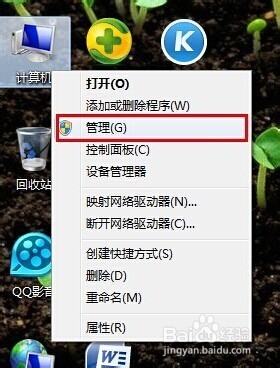
2、在打开的计算机管理界面,找到并打开“服务和应用程序”下的服务项。如下图所示
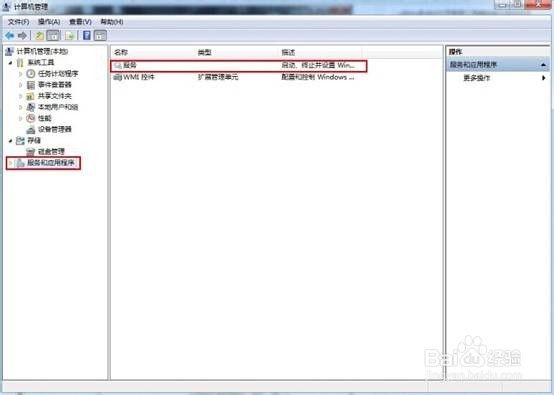
3、在右边“服务”界面下找到“Windows Audio”双击打开进行修改。如下图所示
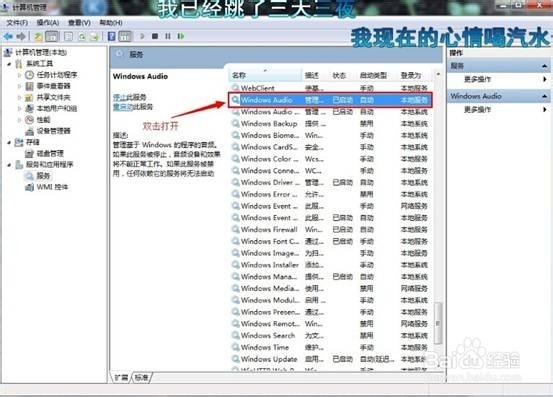
4、切换到常规项,点击“启动”开启该功能。如下图所示
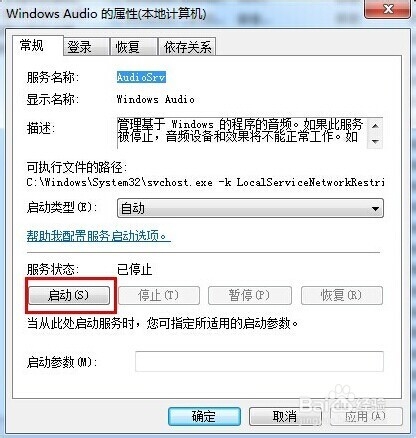
5、在弹出提示框中提示成功获得权限,我们点击确定进入下一步操作。如下图所示
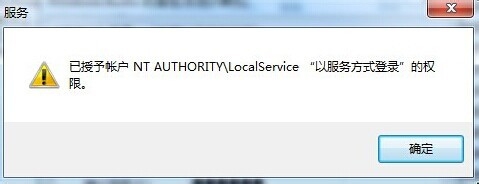
6、这里选择切换到登录框,然后随意输入两边相同的密码,点击确定即可。如下图所示
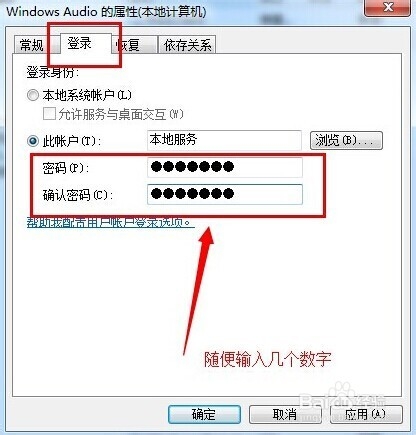
7、在弹出的提示框中点击确定,完成开启音频服务操作。如下图所示
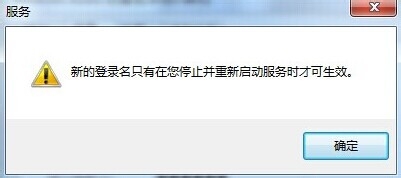
声明:本网站引用、摘录或转载内容仅供网站访问者交流或参考,不代表本站立场,如存在版权或非法内容,请联系站长删除,联系邮箱:site.kefu@qq.com。
阅读量:170
阅读量:155
阅读量:188
阅读量:164
阅读量:48